Calculer rapidement l'âge à partir de la date de naissance dans Excel
Kutools for Excel
Améliore Excel avec plus de 300
fonctionnalités puissantes
Disons que vous avez déjà enregistré les dates d’anniversaire des membres, et maintenant vous souhaitez calculer rapidement l’âge de chaque membre à partir de leurs dates de naissance dans Excel. Comment le faire facilement ? L’Assistant de formule de Kutools pour Excel regroupe la formule Calculer l’âge en fonction de la date de naissance qui peut facilement calculer l’âge à partir de la date de naissance dans Excel.
Calculer rapidement l'âge à partir de la date de naissance dans Excel
Comment utiliser la fonction Calculer l'âge en fonction de la date de naissance
Cliquez sur Kutools > Assistant de formule > Assistant de formule, puis dans la boîte de dialogue Assistant de formule, choisissez Calculer l’âge en fonction de la date de naissance sous le type de formule Mathématiques. Voir les captures d'écran ci-dessous :
 |  |
Calculer rapidement l'âge à partir de la date de naissance dans Excel
1. Sélectionnez la cellule où vous souhaitez afficher l’âge, puis cliquez sur Kutools > Assistant de formule > Assistant de formule pour activer la boîte de dialogue Assistant de formule.
2. Dans la boîte de dialogue Assistant de formule qui s’ouvre, choisissez Mathématiques dans la liste déroulante Type de formule, puis dans la section Sélectionnez une formule, cliquez sur Calculer l’âge en fonction de la date de naissance. Ensuite, dans la section Entrée d’argument, saisissez l’adresse de la cellule contenant la date de naissance dans la zone Date, et cliquez sur le bouton Ok.
Astuce: Vous pouvez également cliquer sur le Parcourir bouton ![]() pour sélectionner la cellule contenant la date de naissance.
pour sélectionner la cellule contenant la date de naissance.

L'âge est immédiatement renvoyé dans la cellule sélectionnée.

Si vous devez appliquer cette formule à d'autres cellules adjacentes, faites glisser la poignée de recopie de cette cellule vers la plage souhaitée. Vous obtiendrez alors l'âge de chaque membre en fonction de leur date de naissance d'un seul coup, comme illustré dans la capture d'écran ci-dessous :
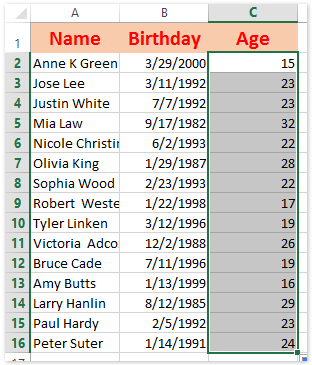
Démo : Calcul rapide de l'âge à partir de la date de naissance dans Excel
Outils de productivité recommandés
Office Tab : Utilisez des onglets pratiques dans Microsoft Office, tout comme dans Chrome, Firefox et le nouveau navigateur Edge. Passez facilement d'un document à l'autre avec les onglets — fini les fenêtres encombrées. En savoir plus...
Kutools pour Outlook : Kutools pour Outlook propose plus de 100 fonctionnalités puissantes pour Microsoft Outlook 2010–2024 (et versions ultérieures), ainsi que pour Microsoft 365, vous aidant à simplifier la gestion des e-mails et à augmenter votre productivité. En savoir plus...
Kutools pour Excel
Kutools pour Excel offre plus de 300 fonctionnalités avancées pour rationaliser votre travail dans Excel 2010 – 2024 et Microsoft 365. La fonctionnalité ci-dessus n'est qu'un des nombreux outils permettant de gagner du temps.

